电脑和苹果手机怎么传照片,如今电脑和苹果手机已经成为我们日常生活中不可或缺的工具,对于许多用户来说,将电脑中珍藏的照片传输到iPhone或iPad却成为一项具有挑战性的任务。幸运的是有许多简便而有效的方法可以帮助我们实现这个目标。无论是通过iCloud云存储服务、iTunes软件还是使用第三方工具,我们都可以轻松地将电脑中的照片传输到我们钟爱的苹果设备中,以便在随时随地欣赏和分享这些珍贵的回忆。接下来我们将一一介绍这些方法,并帮助您找到最适合自己的方式。
将电脑中的照片导入到iPhone/iPad的方法
具体步骤:
1.首先介绍的是通过iTunes同步照片到iPhone/iPad的方法。将USB数据线连接到电脑,打开电脑上的iTunes软件。
2.连接成功后,进入到iPhone的管理界面。
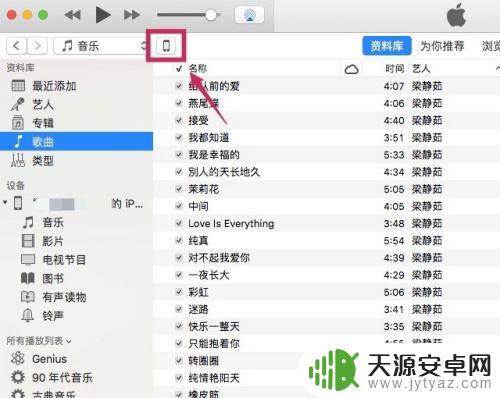
3.进入【设置】下的【照片】选项。
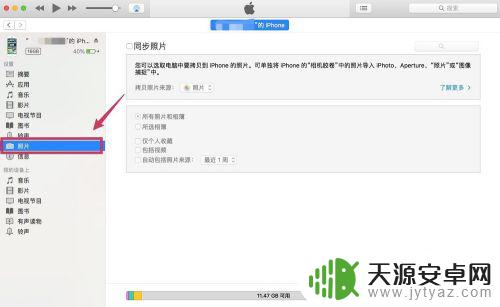
4.勾选【同步照片】,在【拷贝照片来源】的右边选择想要同步到iPhone/iPad的照片文件夹。
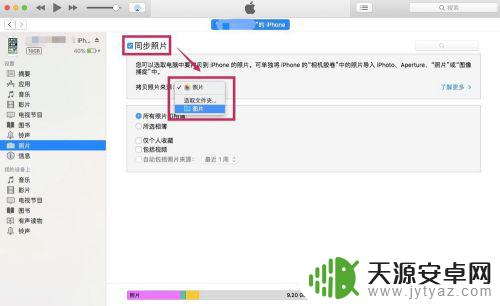
5.在下面可以选择是同步文件夹里所有的照片,还是其中某些文件夹的照片。可以把想要同步的照片都放到一个文件夹里,然后选择该文件夹。

6.选择完成后,点击【完成】。跳出确认的对话框后,点击【同步】。这样电脑上的照片就被同步到iPhone/iPad里了。
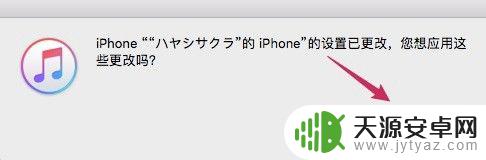
以上是关于如何在电脑和苹果手机之间传输照片的全部内容,如果您遇到相同的问题,您可以按照这些步骤来解决。










